بعضی اوقات کاربر کاملاً راحت نیست که با تنظیمات پیش فرض مرورگر کار کند. علت این امر می تواند در درجه اول مانیتور مورد استفاده فرد باشد. در هر حالت ، برای راحتی کار ، کاربر می تواند تنظیمات مختلف مرورگر را متناسب با نیازهای خود پیکربندی کند. چندین مرورگر معروف وجود دارد: Mozilla Firefox ، Internet Explorer ، Safari ، Opera ، Chrome. هر کدام از آنها توابع سفارشی سازی پنجره خاص خود را دارند.
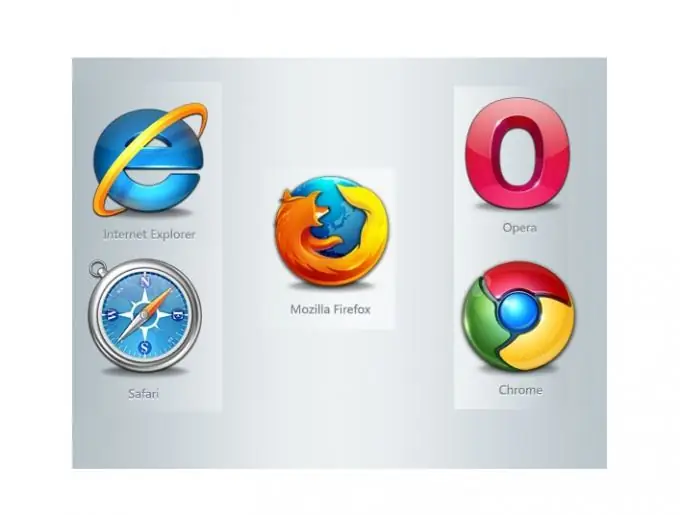
دستورالعمل ها
مرحله 1
موزیلا فایرفاکس.
باید به منوی "نمایش" بروید ، مورد "مقیاس" را انتخاب کنید ، سپس "افزایش Ctrl +" یا "کاهش Ctrl−" را انتخاب کنید. شما متوجه تغییر اندازه صفحه خواهید شد. با انتخاب Reset می توانید اندازه اصلی صفحه را بدست آورید.
گام 2
اینترنت اکسپلورر.
به منوی "مشاهده" بروید ، مورد "مقیاس" را انتخاب کنید ، سپس "افزایش Ctrl +" یا "کاهش Ctrl -". علاوه بر این ، می توانید یکی از مقیاس های مشخص شده را انتخاب کنید یا اندازه خود را وارد کنید.
مرحله 3
سافاری
نماد صفحه را در گوشه بالا سمت راست پنجره Safari پیدا کنید. به منوی "صفحه" بروید. "تغییر مقیاس" را انتخاب کنید. در پنجره باز شده می توانید با استفاده از کلیدهای "Ctrl +" یا "Ctrl−" اندازه صفحه را کم یا زیاد کنید. با انتخاب اندازه واقعی ، می توانید اندازه اصلی صفحه را بدست آورید.
مرحله 4
اپرا
شما باید به منوی "ابزارها" بروید ، مورد "تنظیمات" را انتخاب کنید ، به بخش "تنظیمات عمومی" بروید. سپس به برگه "صفحات وب" بروید ، در آنجا می توانید مقیاس صفحه را به عنوان درصد انتخاب کنید. اگر کادر انتخاب متناسب با عرض را انتخاب کنید ، صفحه ها متناسب با کل عرض پنجره مرورگر نمایش داده می شوند.
مرحله 5
کروم
برای بزرگنمایی صفحه در این مرورگر ، باید نماد آچار را در گوشه بالا سمت راست پیدا کنید. ما بر روی نماد کلیک می کنیم ، منوی "تنظیمات و مدیریت" ظاهر می شود. در پنجره باز شده می توانید مقیاس مورد نیاز صفحه را تعیین کنید.







